Негизинен, Operaдагы Express панели браузердин менюсунда "Кыстармалар" бөлүмүнүн функцияларын кайталайт, бирок айрым айырмачылыктары бар. Экспресс-панелдин бети сизге бир чыкылдатуу менен кыстармага сакталган дарекке өтүүгө мүмкүнчүлүк берет, андан тышкары, шилтемелерди сүрөт боюнча аныктоо менюдагы тексттик шилтемелерге караганда ыңгайлуу. Бирок менюда кыстармаларды өзүнчө папкаларга бөлүп салса болот, жана шилтемелердин саны чектелбейт. Ошондой эле экспресс панели шилтеме сүрөттөрүнүн негизги санын аз да болсо көбөйтүүгө мүмкүнчүлүк берет.
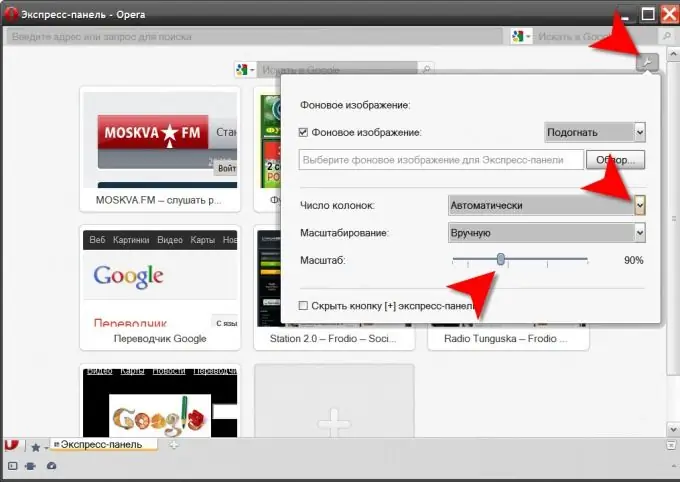
Ал зарыл
Opera браузери
Нускамалар
1 кадам
Ыкчам терүү барагын ачуу үчүн CTRL + T жарлык баскычтарын басыңыз. Муну браузердин менюсу аркылуу жасоого болот, эгерде анын "Табулатура жана Windows" бөлүмүнө кирип, ошол жерден "Жаңы өтмөк" пунктун тандасаңыз. Үчүнчү жол - жаңы өтмөктү түзүү үчүн баскычты чыкылдатуу, ал ачык өтмөктөрдүн баскычтарынын катарын толуктайт.
2-кадам
Экспресс панелинин жогорку же төмөнкү (колдонулган териге жараша) оң бурчундагы тиштүү сүрөтчөнү чыкылдатыңыз. Бул баскыч өзүнчө терезедеги панелдин аз сандагы орнотууларын алууга мүмкүнчүлүк берет. Ошол эле терезени Экспресс панелиндеги бош орунду чыкылдатуу менен жана ачылуучу контексттик менюдан "Экспресс Тактти Конфигурациялоо" сабын тандоо менен ачууга болот.
3-кадам
Шилтемелерди жайгаштыруу таблицасынын ар бир сабындагы "Колдонмолордун саны" белгисинин жанындагы ачылуучу тизмени ачып, керектүү нерсени тандап, уячалардын керектүү санын көрсөтүңүз. Таблицада сүрөттөрдүн санынын көбөйүшү үчүн алардын өлчөмдөрүн өзгөртүү керек болот - сүрөттөрдүн масштабын "Масштаб" деген жазуунун каршысында жайгашкан слайдерди жылдырып жылдырыңыз. Ушунун бардыгын жасап бүткөндөн кийин, орнотуулар менен терезенин чек араларындагы боштукту чычкан менен чыкылдатыңыз, ошондо ал жабылат.
4-кадам
Стандарттуу браузер башкаруу элементтерин колдонбостон, тиешелүү өзгөрмөнүн керектүү маанисин коюуга болот. Бул үчүн, сиз даректин тилкеси аркылуу чакырылган Opera конфигурациясынын редакторун колдонушуңуз керек - анда opera: config деп терип, Enter баскычын басуу керек. Браузердин конфигурациясы бир нече жүздөгөн жөндөөлөрдөн турат, андыктан ондогон барактарды жылдырбай, издөө талаасына тексттин ылдам терүүсүн киргизиңиз. Издөө баскычын басуунун кажети жок, ансыз суроо-талап иштелип чыгат.
5-кадам
Ыкчам терүү тилкелеринин саны деп аталган өзгөрмөнү таап, шилтеме таблицасынын катарларына каалаган уячалардын санын орнотуңуз. Сүрөттөрдүн жаңы масштабын Speed Dial Zoom Level өзгөрмө талаасында коюуга болот.
6-кадам
Өзгөртүүлөрдү киргизүү үчүн Сактоо баскычын чыкылдатып, Конфигурация редактору өтмөгүн жабыңыз.






